Visual Studio2017でcmd.exeが表示されない
久しぶりにC言語でVisual Studioを使用しようと「デバッグなしで開始」を実行すると
「C\WINDOWS\system32\cmd.exe」ではなく、「Microsoft Visual Studio のデバッグコンソール」が表示され
priinf で記述した 文字は表示されたものの
C:\Users\sourse\repos\sanple_proj\Debug\sanple_proj.exe (プロセス 11812)は、コード0を伴って終了しました。
このウィンドウを閉じるには、任意のキーを押してください…
と表示されました。↓
試したこと
・競合しそうなMAMPをアンインストールしても解消されなかったので、色々調べていると、いい回答がありましたので、試してみました。
参考サイトhttps://detail.chiebukuro.yahoo.co.jp/qa/question_detail/q10195343530
【ツール】→【オプション】を選択
【全般】→【デバッグの停止時には自動的にコンソールを閉じる】にチェックを入れて【OK】をクリック
後は通常通り、【デバッグ】→【デバッグなしで開始】をクリックすると
通常通りcmd.exeの画面が表示されました。
一安心です。
余談ですが、色々なソフトが競合したして
・windows7では、Visual Studio2017をインストールした後、MAMPをインストールすると不具合がおきデバッグなしで開始の画面が表示されず、MAMPをアンインストールすると正常に動きました。
・Windows10でMAMP→MySQLWorkbenchの順にインストールすると同じポート3306を使用するので、MAMPの起動時にエラーが出力され、MAMPが起動できませんでした。
結果・・・・
MAMPとVisualStudio
MAMPとMySQLWorkbench
の相性がよくないようです。
インストール時に参考にして下さいね。
VisualStudioとMySQLWorkbenchは?です。
Windows7では、MySQLWorkbenchはインストールできましたが起動不可能のままです。Windows10では、不具合はあったものの現在両方とも正常に動いています。
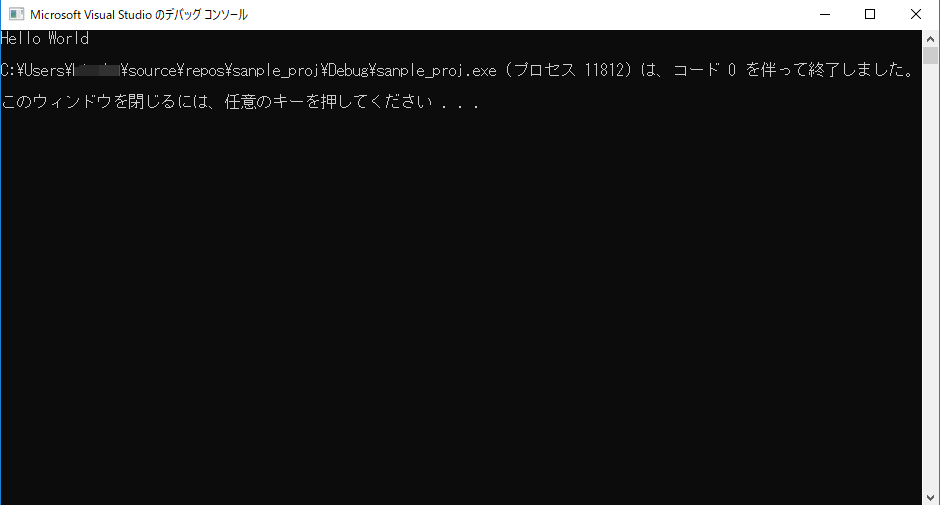

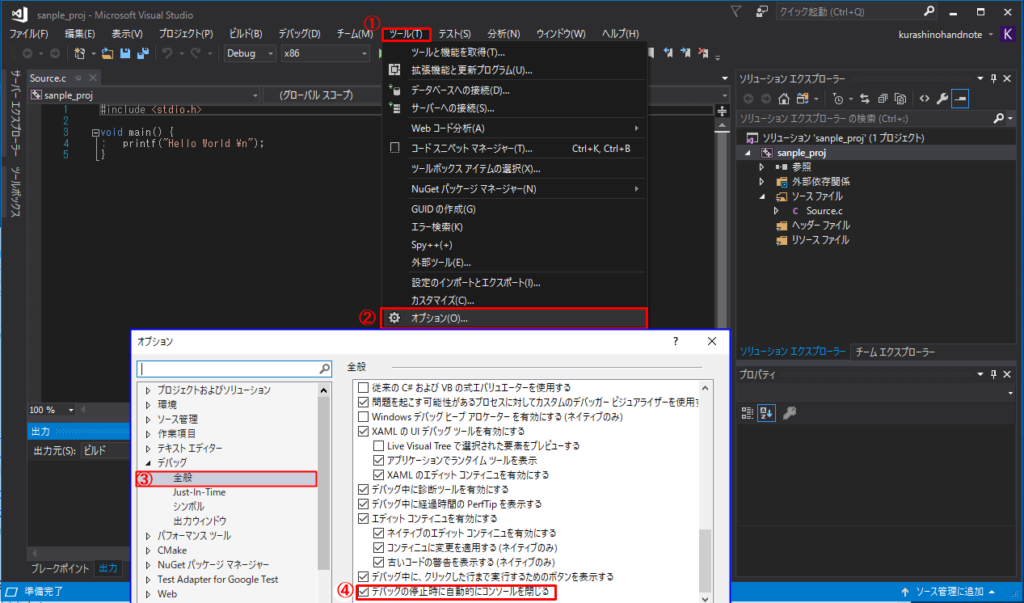
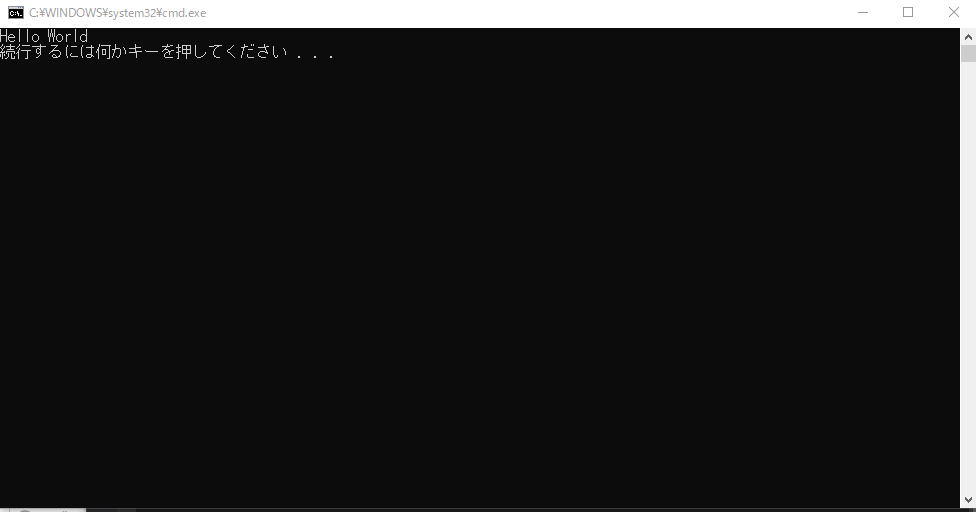
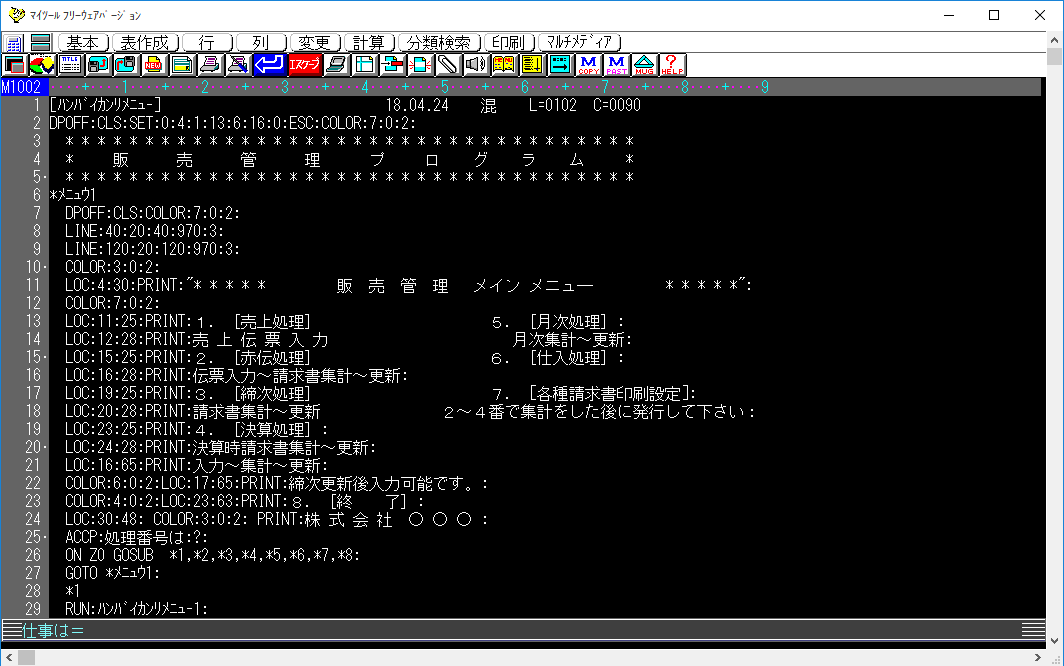
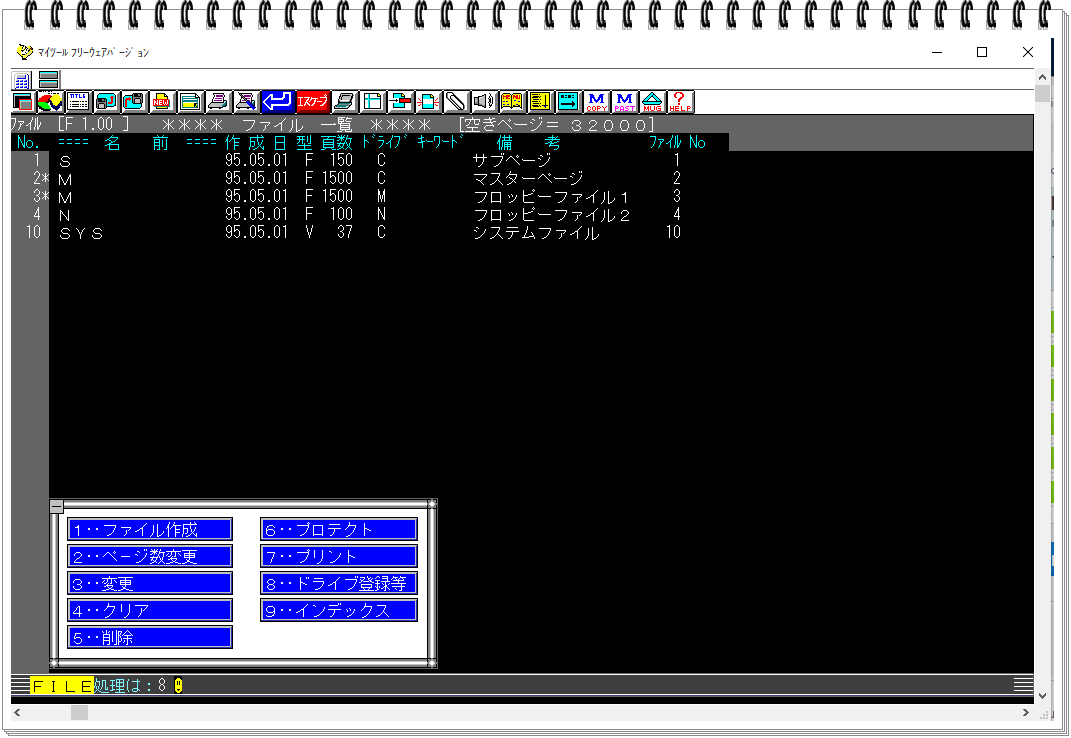
コメント